使用驱动精灵修复光驱无法识别教程
时间:2020-05-24 14:44:52 作者:无名 浏览量:61
很多用户在使用电脑时,不知道光驱在哪里,系统中无法识别的光驱,或是在“设备管理器“中显示有个黄色感叹号怎么办?先重新卸载/安装驱动,但是没有用呢?也可以使用我们本网站的万能光驱驱动下载,这时候只需要打开驱动精灵这款软件,按照小编的步骤可以非常简单的解决。
操作步骤如下:
1、首先,您需要打开驱动精灵程序向导软件并进入主界面,如图所示:
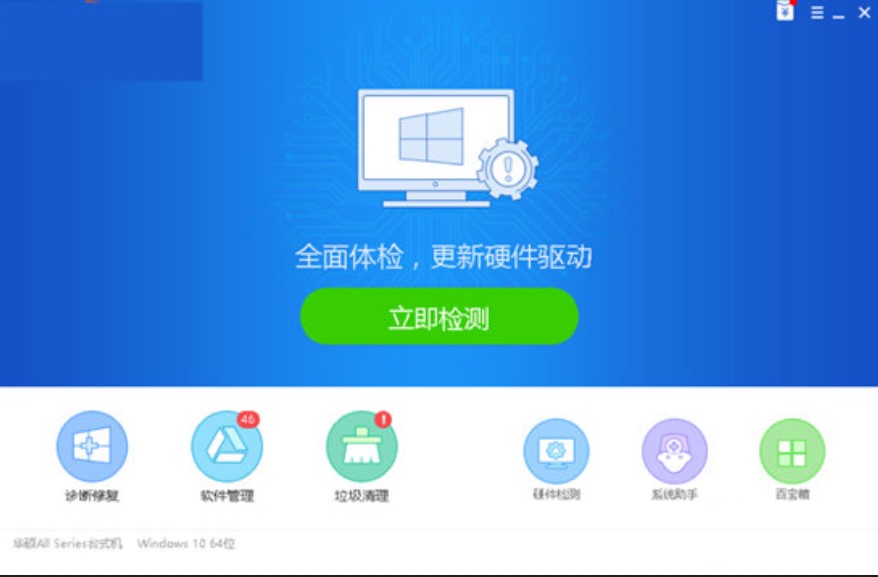
2、进入界面后,用户单击功能栏正下方的“系统助手”选项,如图所示:
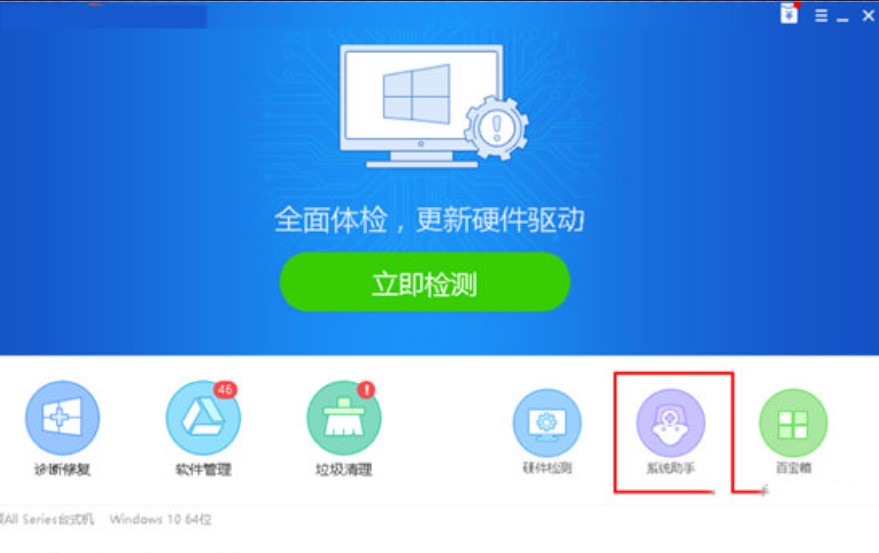
驱动精灵修复光驱无法识别教程图2
3、进入驱动精灵系统助手界面后,可以在选项中选择“外部设备”,如图所示:
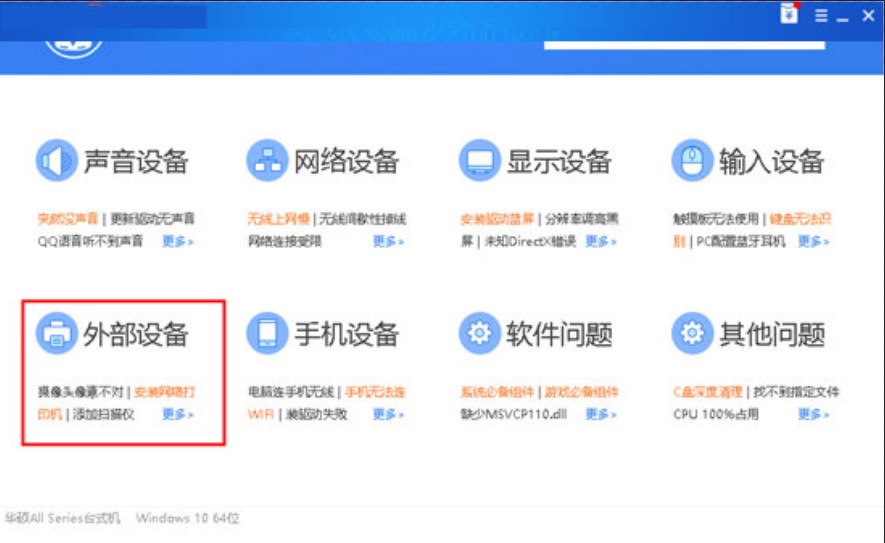
驱动精灵修复光驱无法识别教程图3
4、进入驱动精灵打开外部设备后,在选项中选择“找不到光驱驱动器”,如图所示:
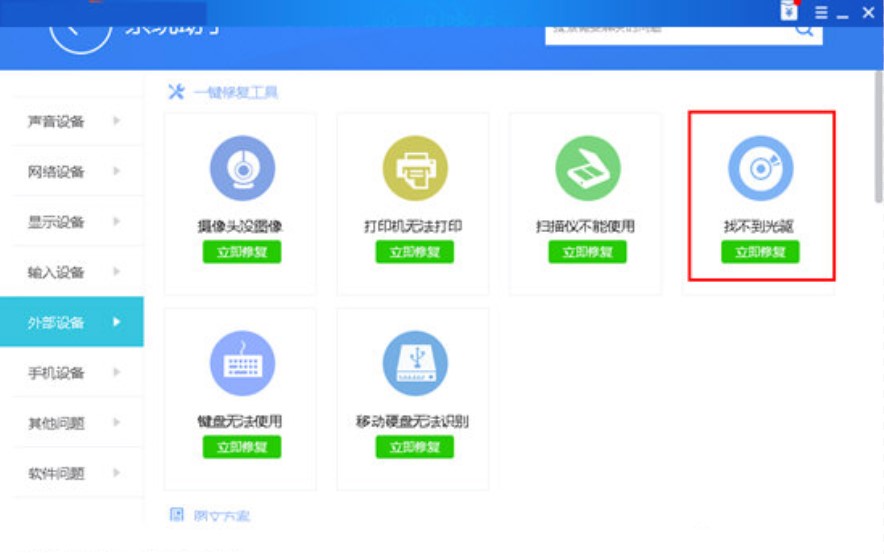
驱动精灵修复光驱无法识别教程图4
5、进入找不到光驱的界面后,可以鼠标点击“立即修复”按钮,等待驱动精灵修复完成光驱,如图所示:
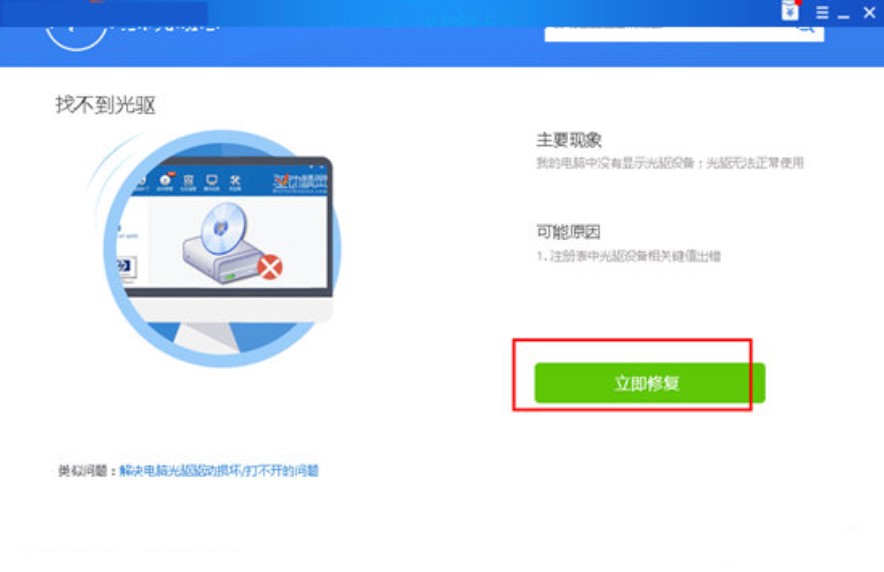
驱动精灵修复光驱无法识别教程图5
好了以上就是驱动精灵光驱修复的所有内容。 我相信您在阅读完上述步骤后将会了解怎么处理了。 如果您有更多问题,您可以访问该网站以获取有关驱动程序向导的更多信息。
驱动精灵 9.61.3580.3002 标准版
- 软件性质:国产软件
- 授权方式:免费版
- 软件语言:简体中文
- 软件大小:28301 KB
- 下载次数:309608 次
- 更新时间:2020/5/25 6:51:22
- 运行平台:WinAll...
- 软件描述:电脑重新安装之前没有备份驱动,现在重装了之后所有驱动都没了?该怎么办才好?今天极... [立即下载]
相关资讯
相关软件
电脑软件教程排行
- 怎么将网易云音乐缓存转换为MP3文件?
- 比特精灵下载BT种子BT电影教程
- 微软VC运行库合集下载安装教程
- 土豆聊天软件Potato Chat中文设置教程
- 怎么注册Potato Chat?土豆聊天注册账号教程...
- 浮云音频降噪软件对MP3降噪处理教程
- 英雄联盟官方助手登陆失败问题解决方法
- 蜜蜂剪辑添加视频特效教程
- 比特彗星下载BT种子电影教程
- 好图看看安装与卸载
最新电脑软件教程
- 使用驱动精灵修复光驱无法识别教程
- 新浪看游戏安装使用教程
- 百度影音官方版使用攻略
- AutoCAD 2004迷你版下载安装教程
- 使用Etcher官方版制作快速启动盘教程
- 唐人游棋牌游戏中心安装使用教程
- 里诺进销存管理软件使用教程
- 中国移动飞信官方版注册教程
- 谷歌拼音输入法设置启用模糊拼音方法
- CBox央视影音操作收看卫星电视教程
软件教程分类
更多常用电脑软件
更多同类软件专题











